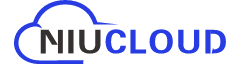:-: 电子面单配置
前置条件:物流公司业务信息添加
1.在后台添加快递公司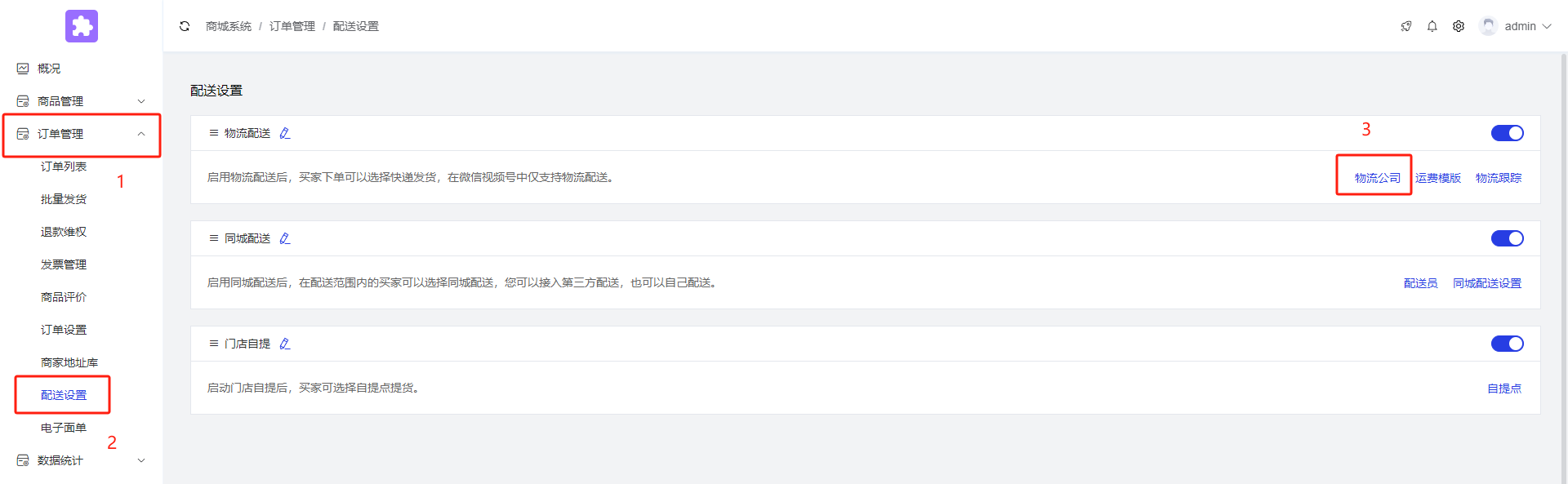 |
2.点击添加物流公司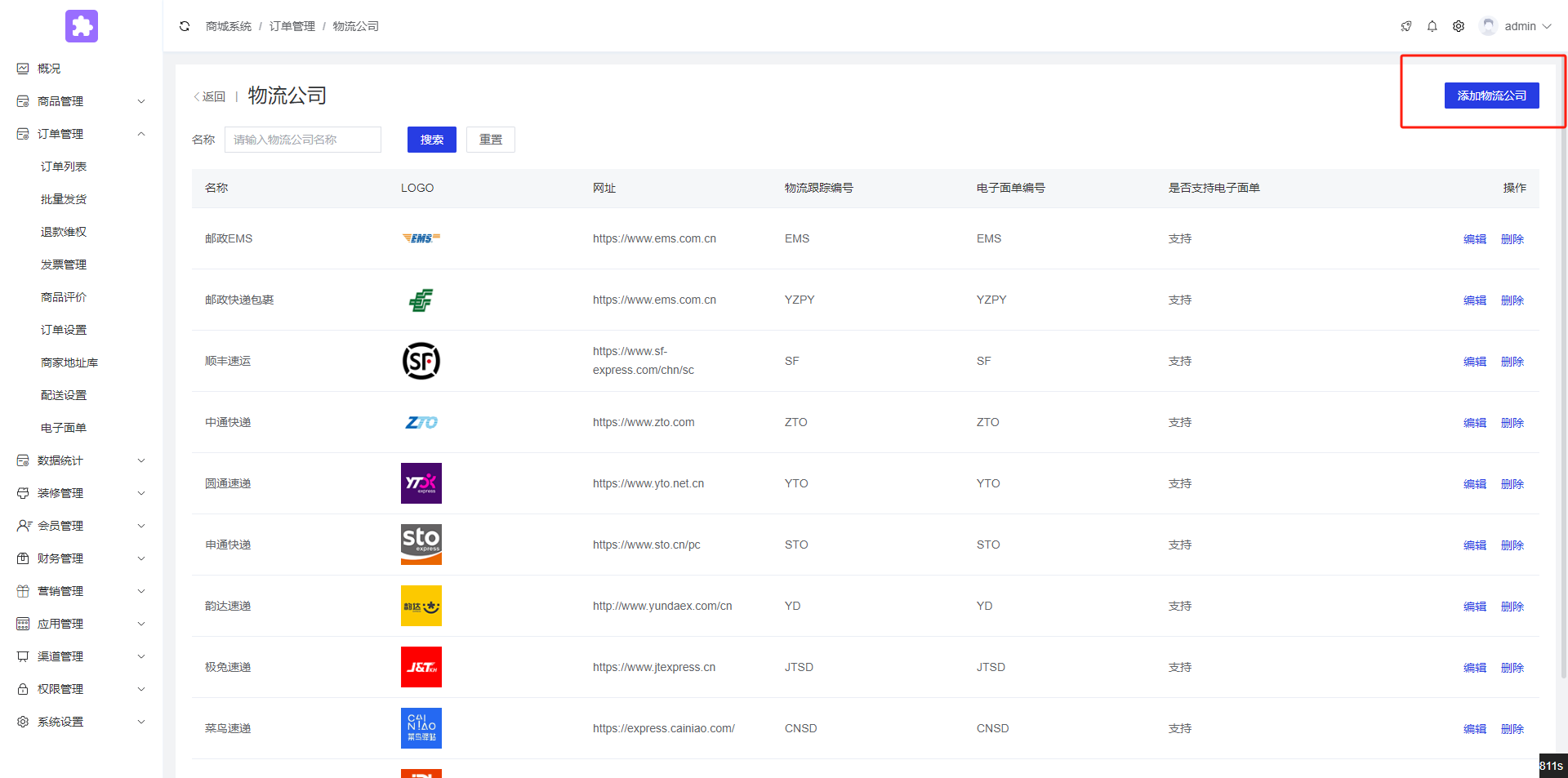 |
|---|---|
3.输入物流公司信息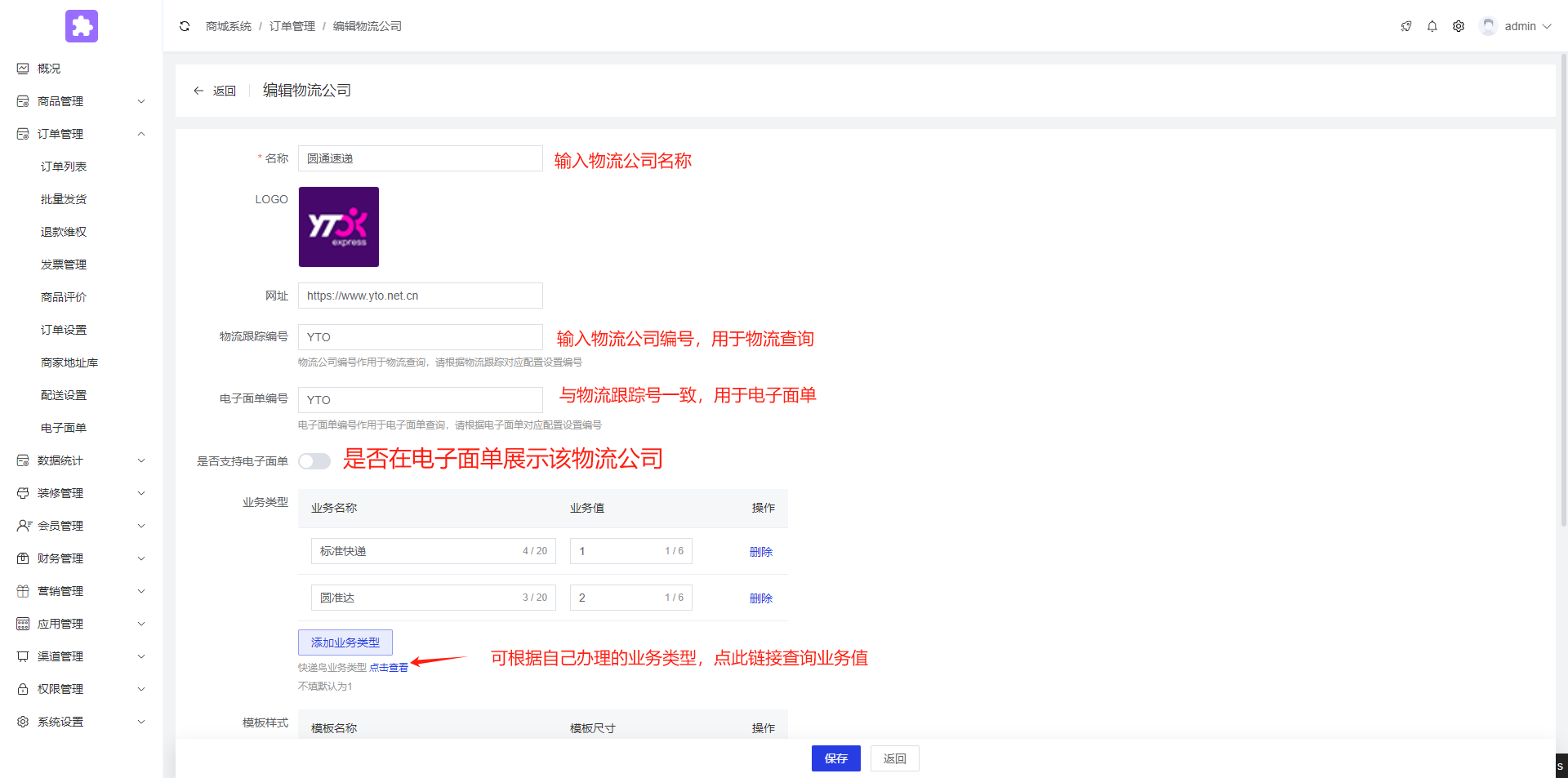 |
4.点击保存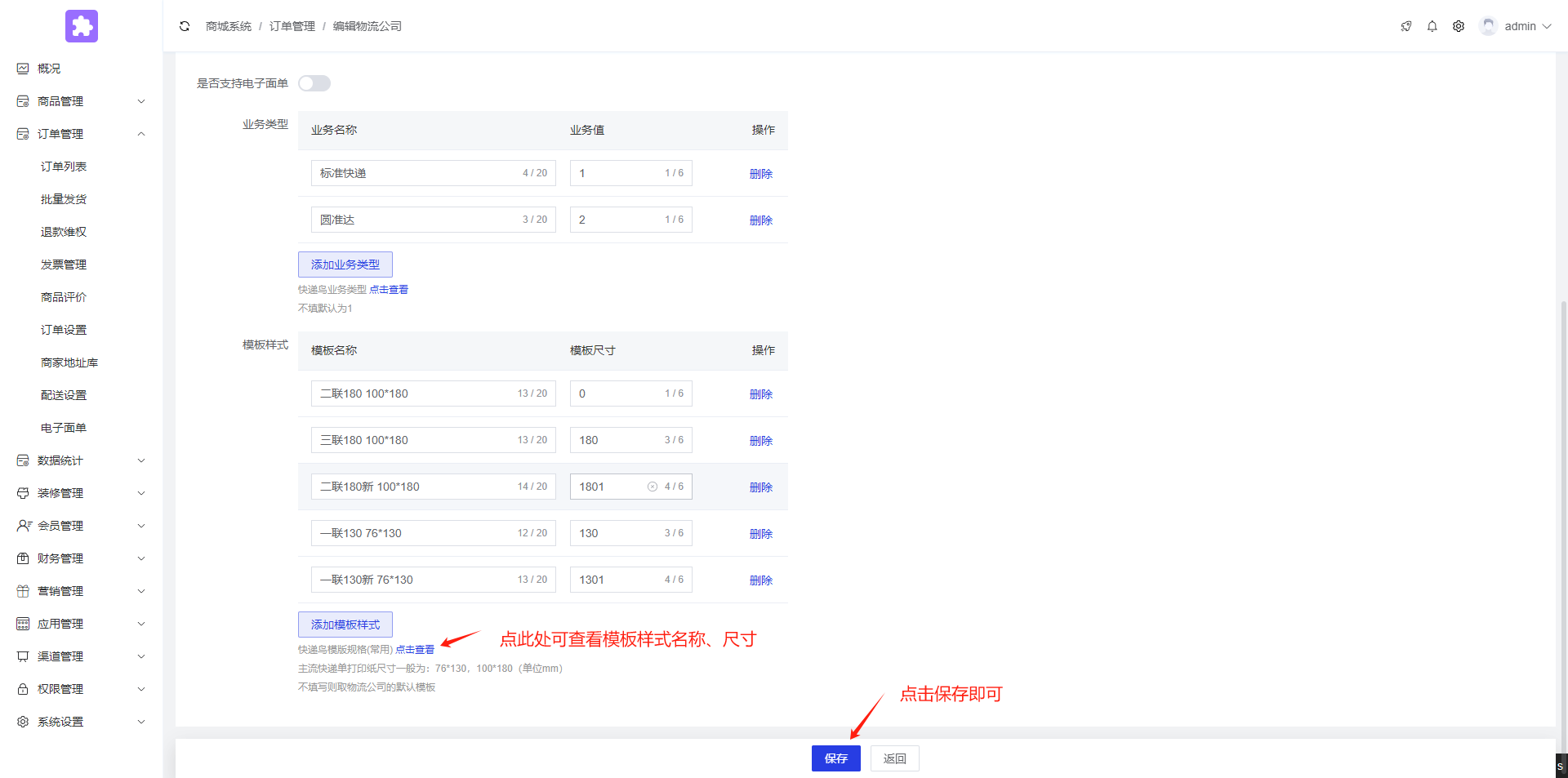 |
配置电子面单所需一台打印机,主流快递单打印纸尺寸一般为:76*130,100*180(单位mm)。
1.连接打印机
将打印机电源和主机线连接完成后,如果在本地电脑中的设备和打印机中无法显示打印机,需要在打印机官网中下载驱动。
这里以deli打印机为例:
deli下载驱动官网:https://www.nbdeli.com/services/download.html
输入自己打印机的类型、型号、选择驱动,点击立即下载
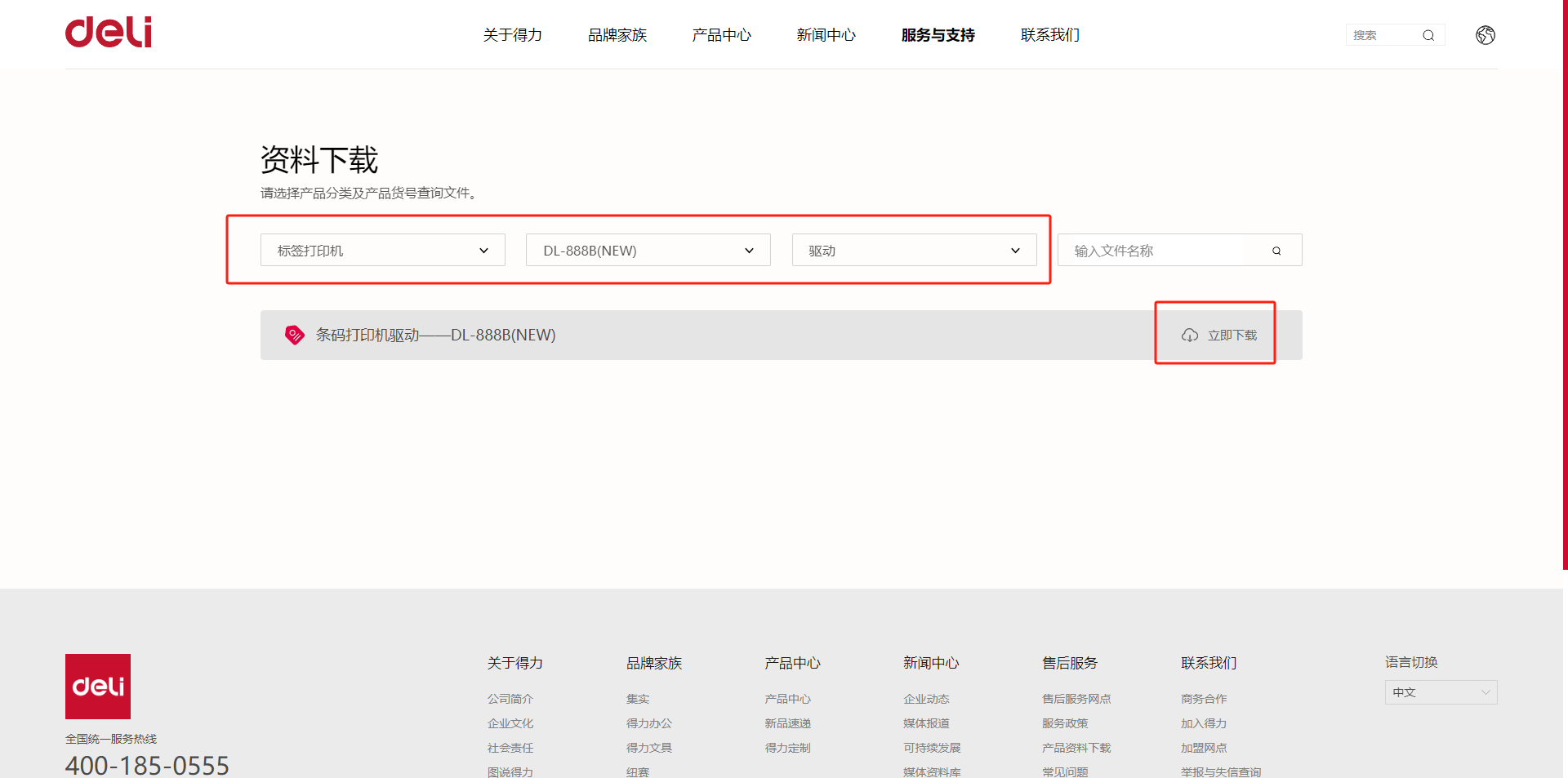
将下载好的exe文件,双击点开,安装打印机驱动
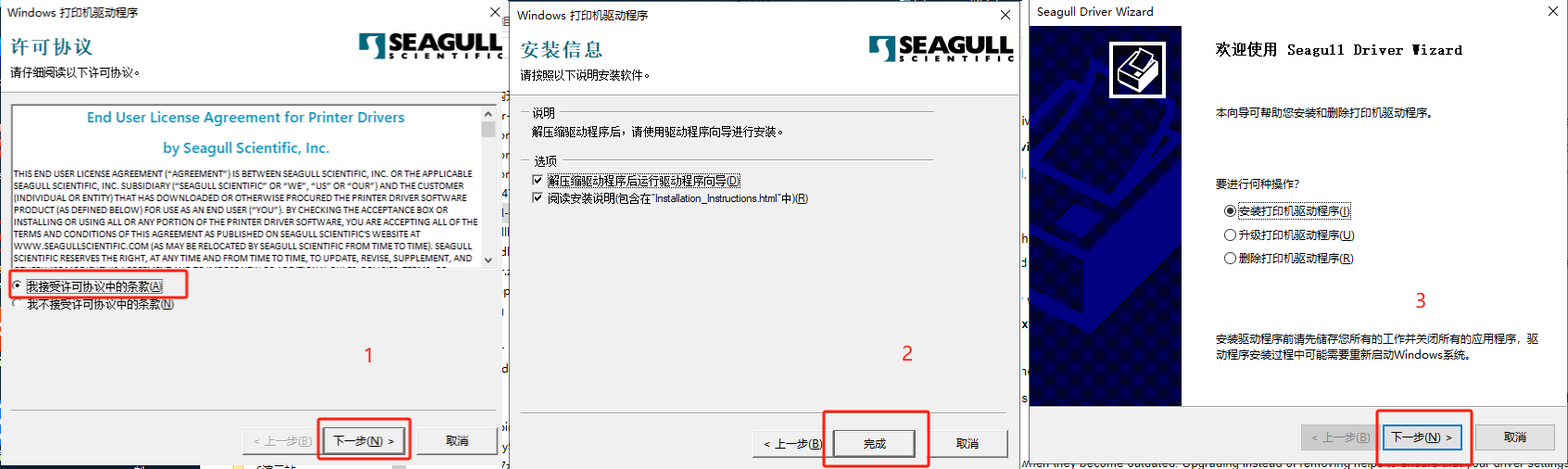
安装完成后,打印机会在我的设备中展示(可右击选择设置为默认打印机,后面可以直接打印)
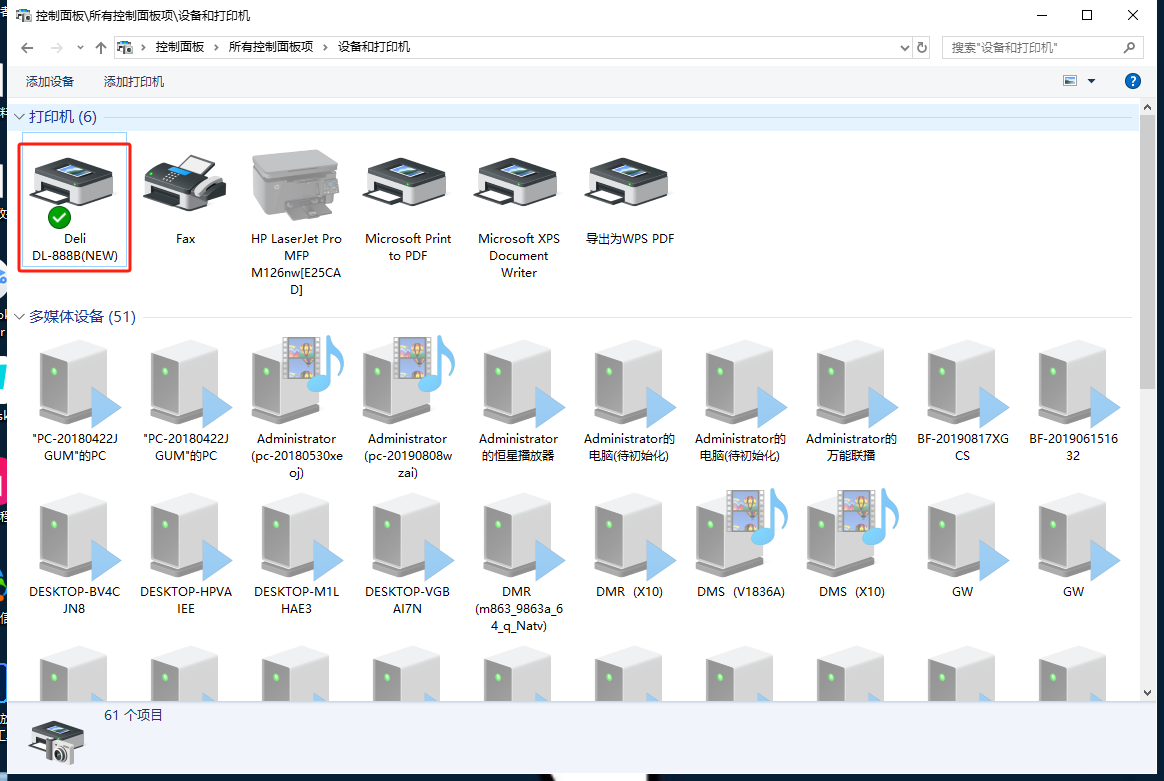
2.登录快递鸟,获取电子面单
快递鸟链接:https://www.kdniao.com/,点击登录
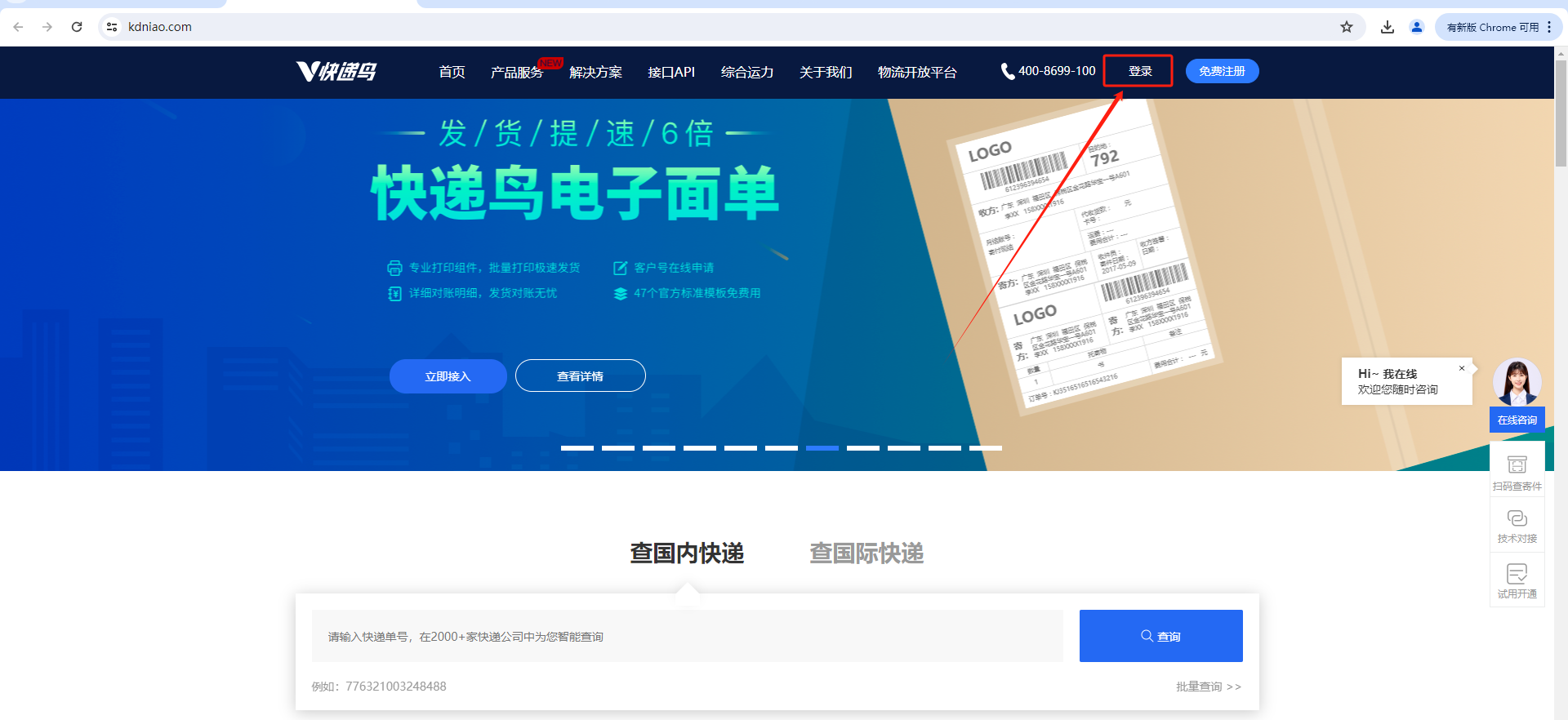
登录后,可选择使用7天体验,也可以购买电子面单套餐
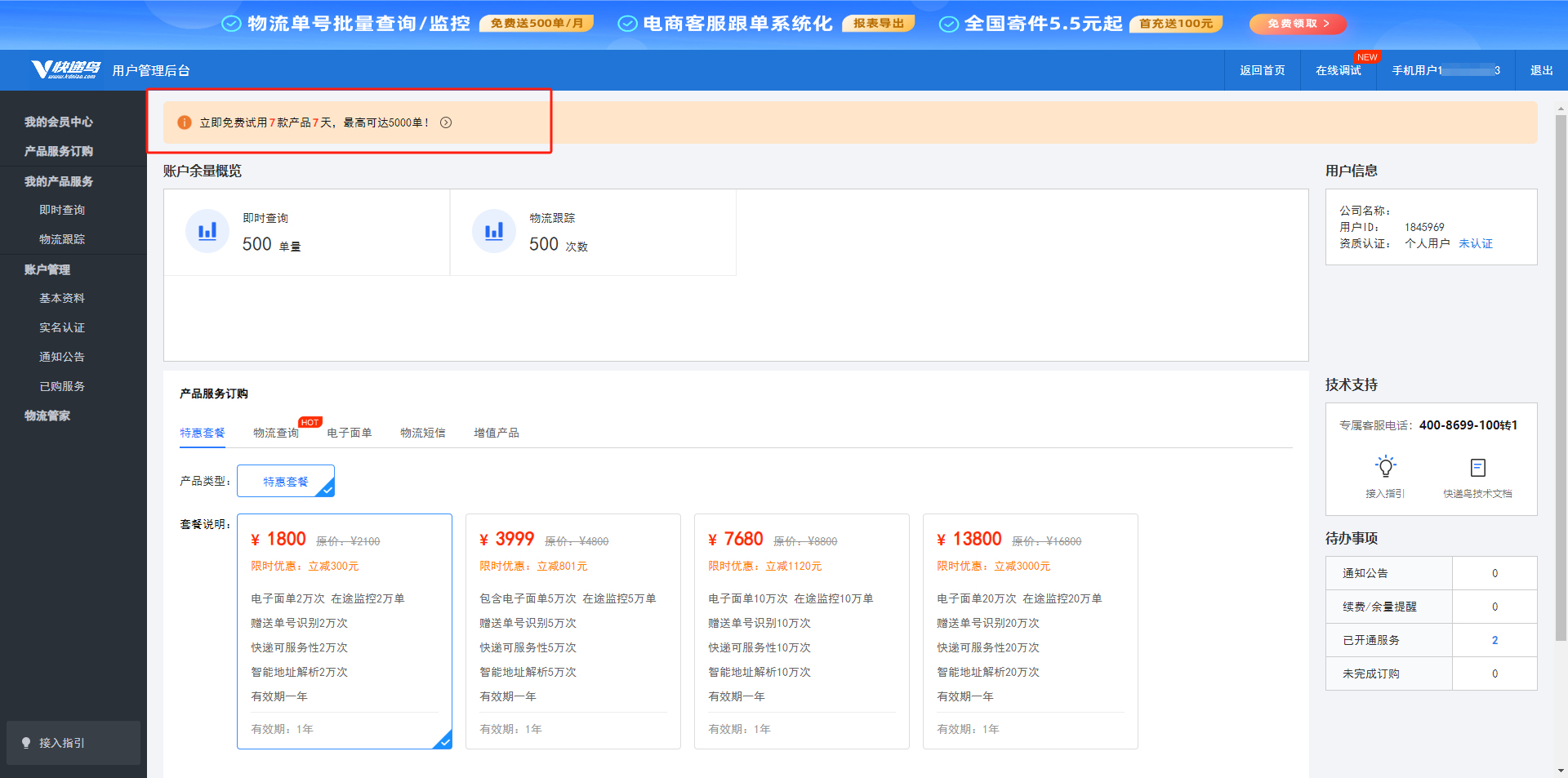
点击免费试用
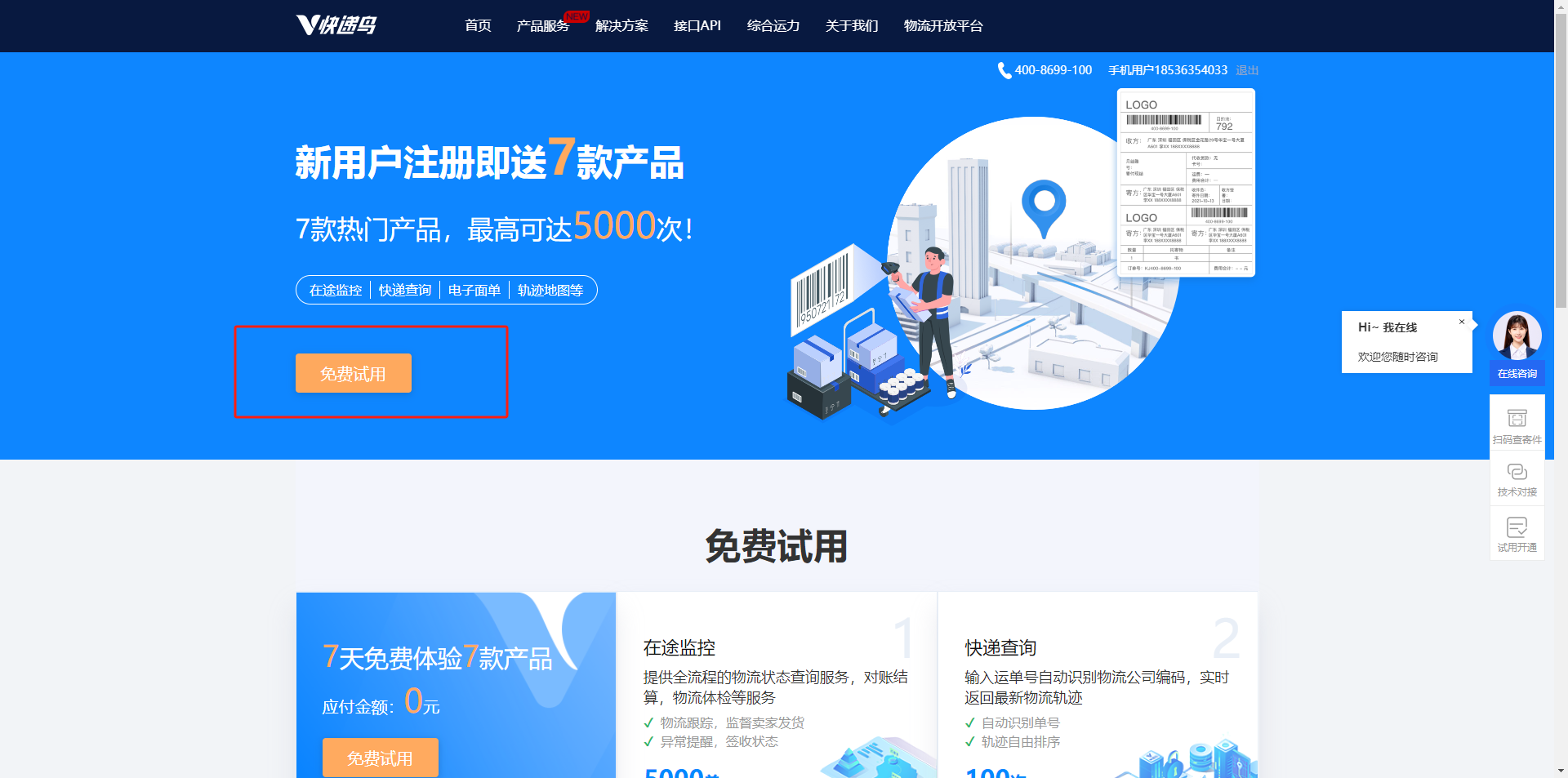
输入姓名及公司名称,点击 立即试用
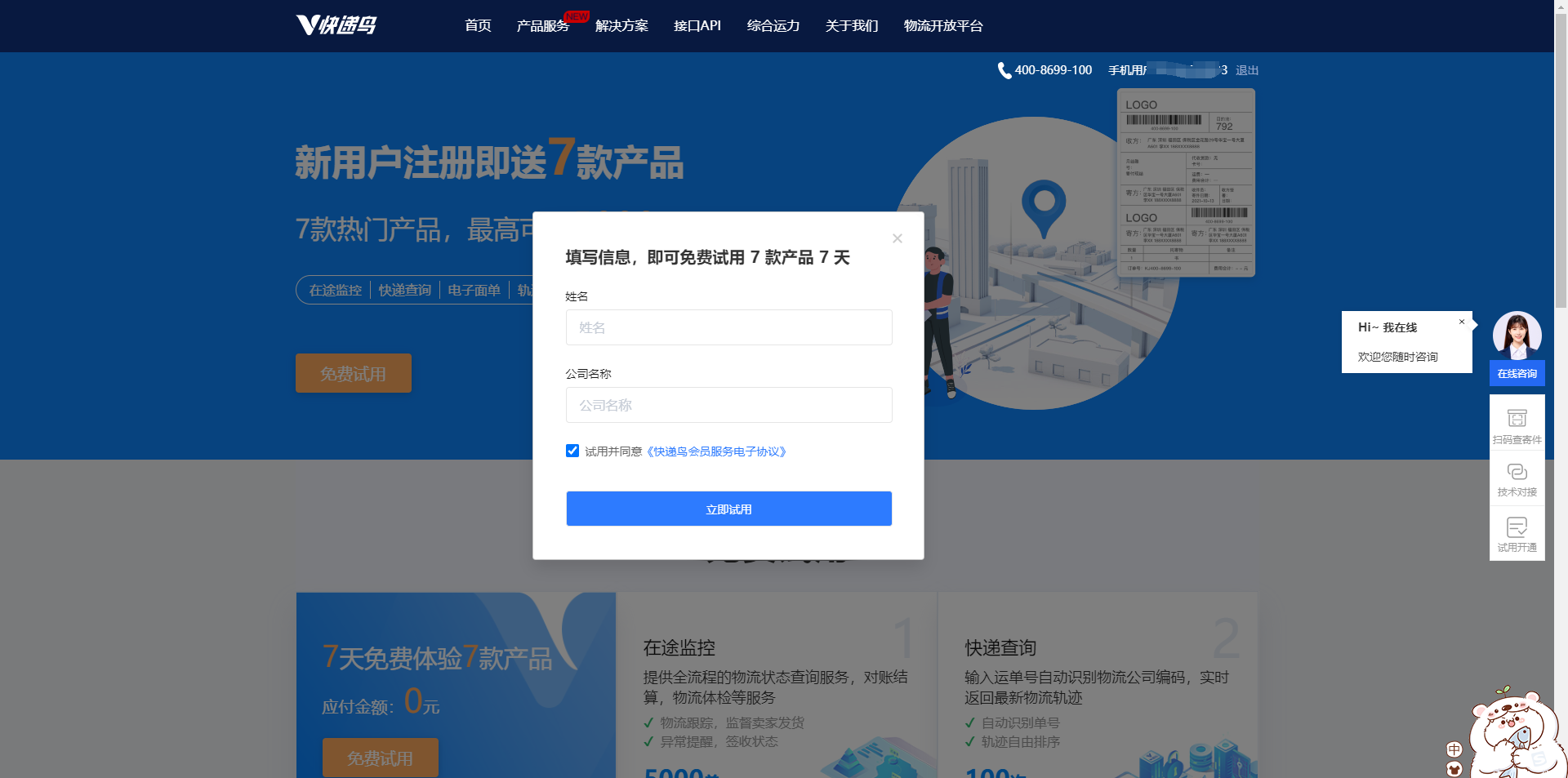
点击管理后台

进入管理后台后,在侧边栏显示有电子面单即为开通成功,点击基本资料
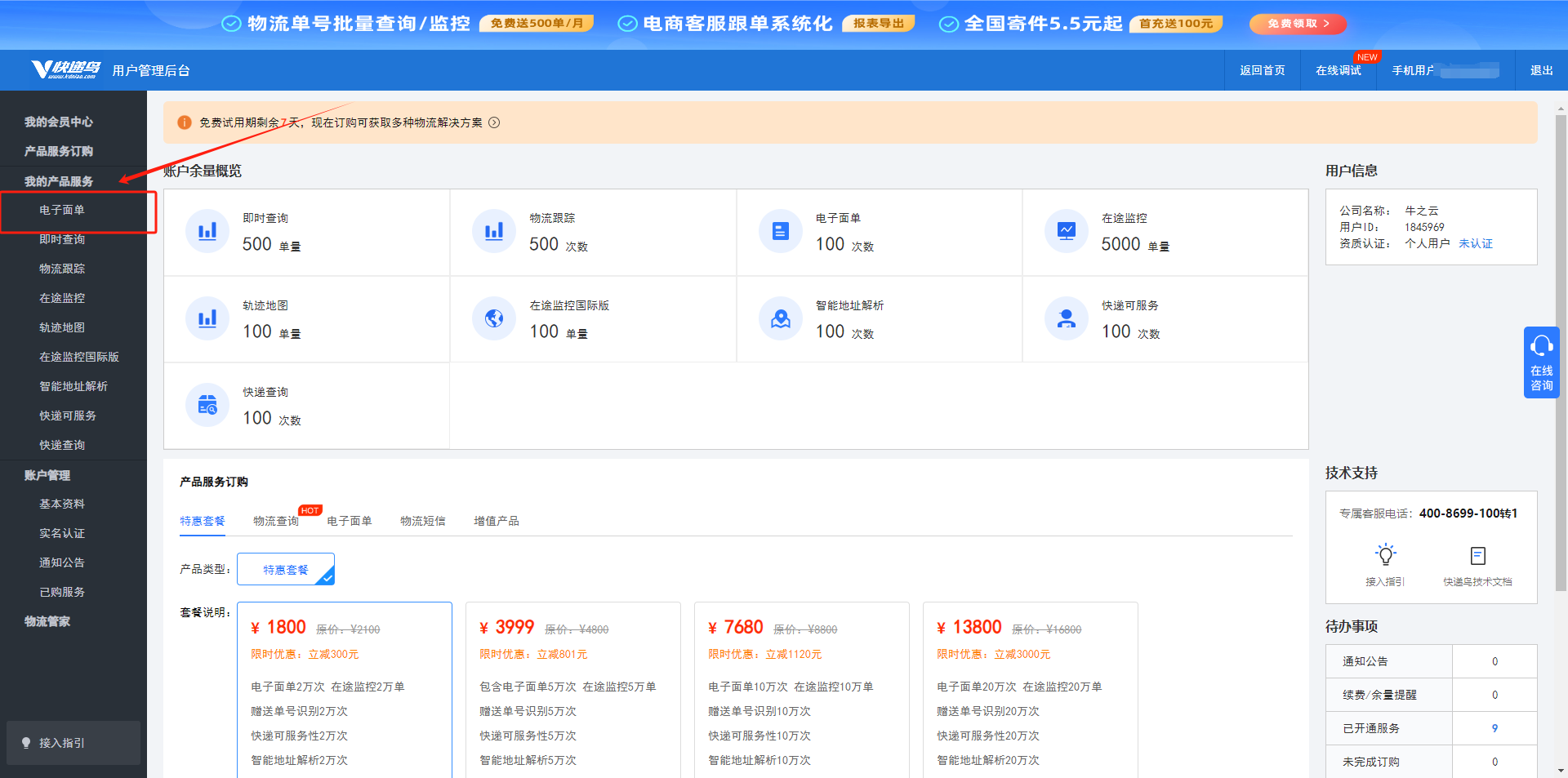
将用户ID和API key填写到后台
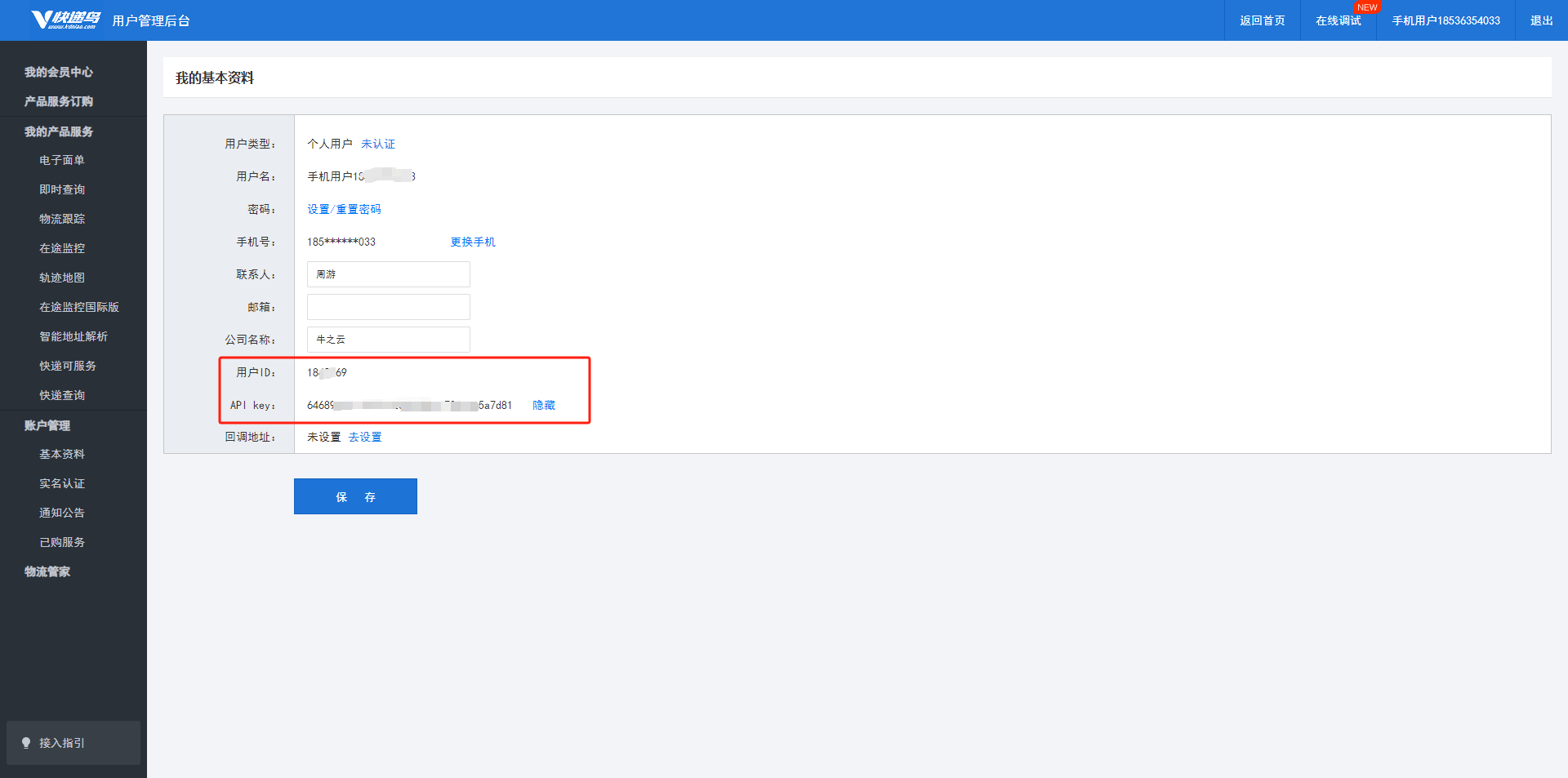
后台点击订单管理--电子面单--设置
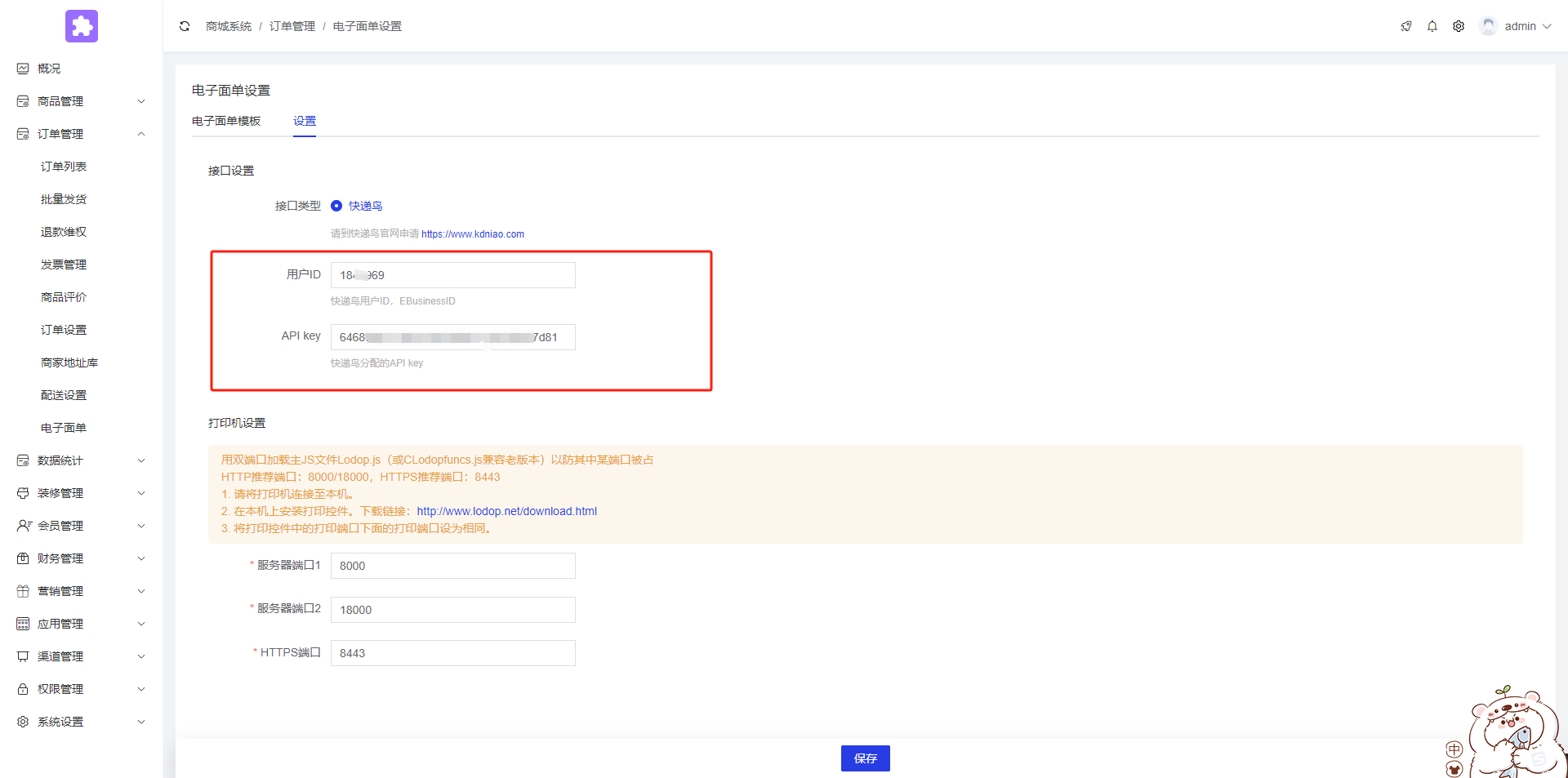
打印机设置:
用双端口加载主JS文件Lodop.js(或CLodopfuncs.js兼容老版本)以防其中某端口被占
HTTP推荐端口:8000/18000,HTTPS推荐端口:8443
- 请将打印机连接至本机。
- 在本机上安装打印控件。下载链接:http://www.lodop.net/download.html
- 将打印控件中的打印端口下面的打印端口设为相同。
访问上方链接↑
可根据自身电脑配置来选择下载文件
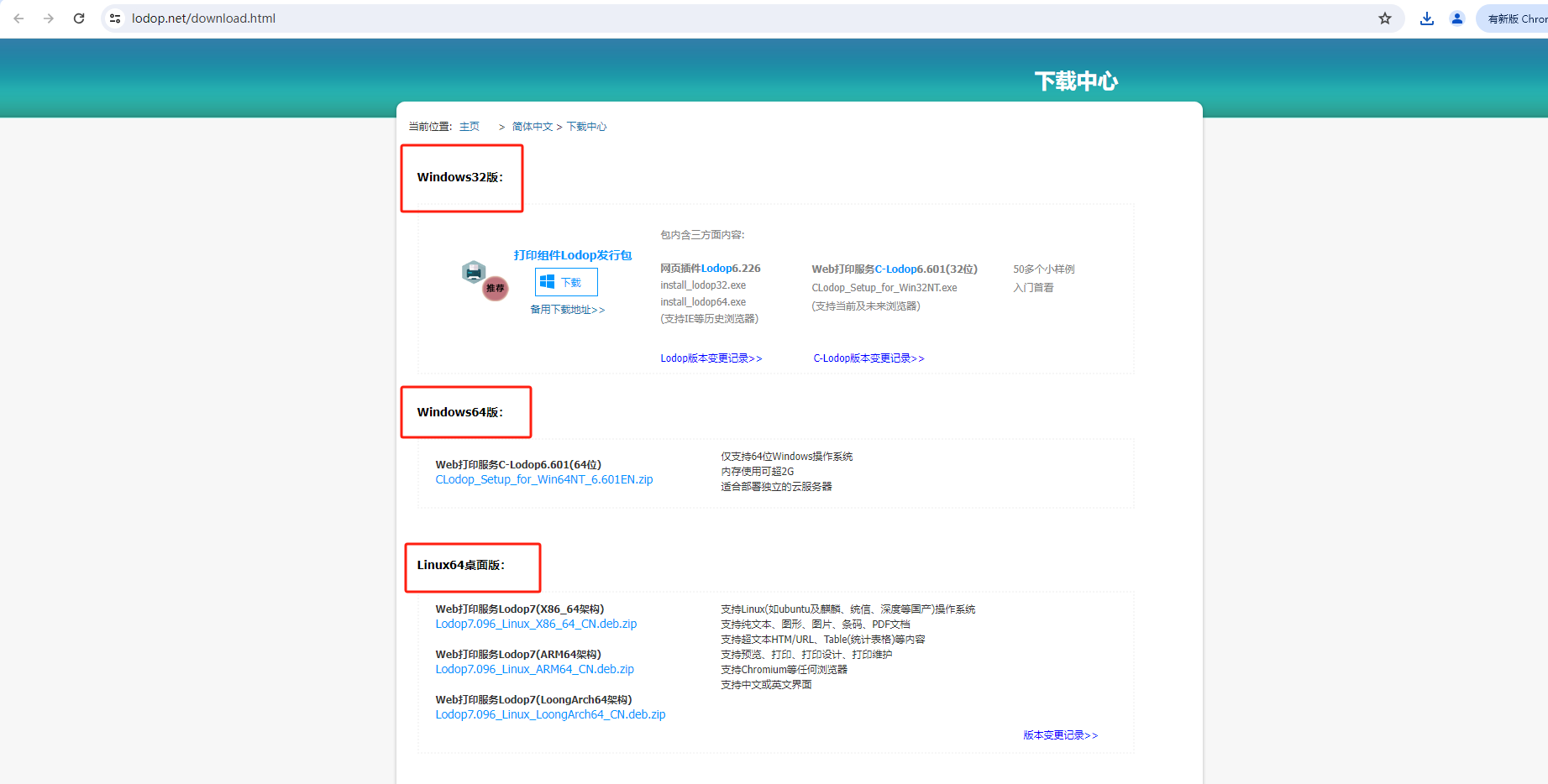
双击点开exe文件,安装打印控件程序
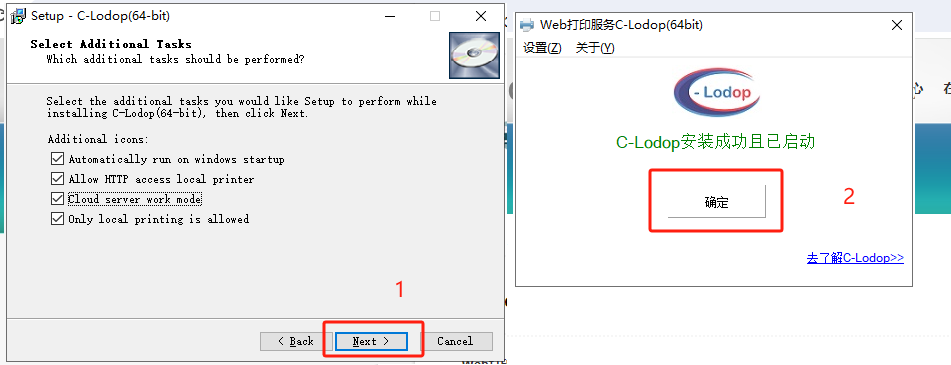
注意:后台填写的服务器端口1,2以及HTTPS端口号需要与下载打印控件程序一致
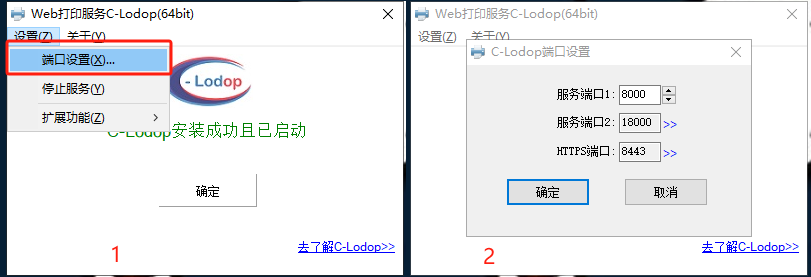

后台配置完毕点击保存
3.设置电子面单模板
注意:邮政EMS、邮政快递包裹、顺丰速运对模板的其他设置不严格,使用其他快递公司需要在该快递公司注册账号,严格填写其他设置,商家自行选择即可。
快递鸟电子面单账号申请:https://www.yuque.com/kdnjishuzhichi/rg4owd
电子面单账号对照表:https://www.yuque.com/kdnjishuzhichi/dfcrg1/hrfw43
因各快递公司取名不一致,后台选择使用统一英文来设置。
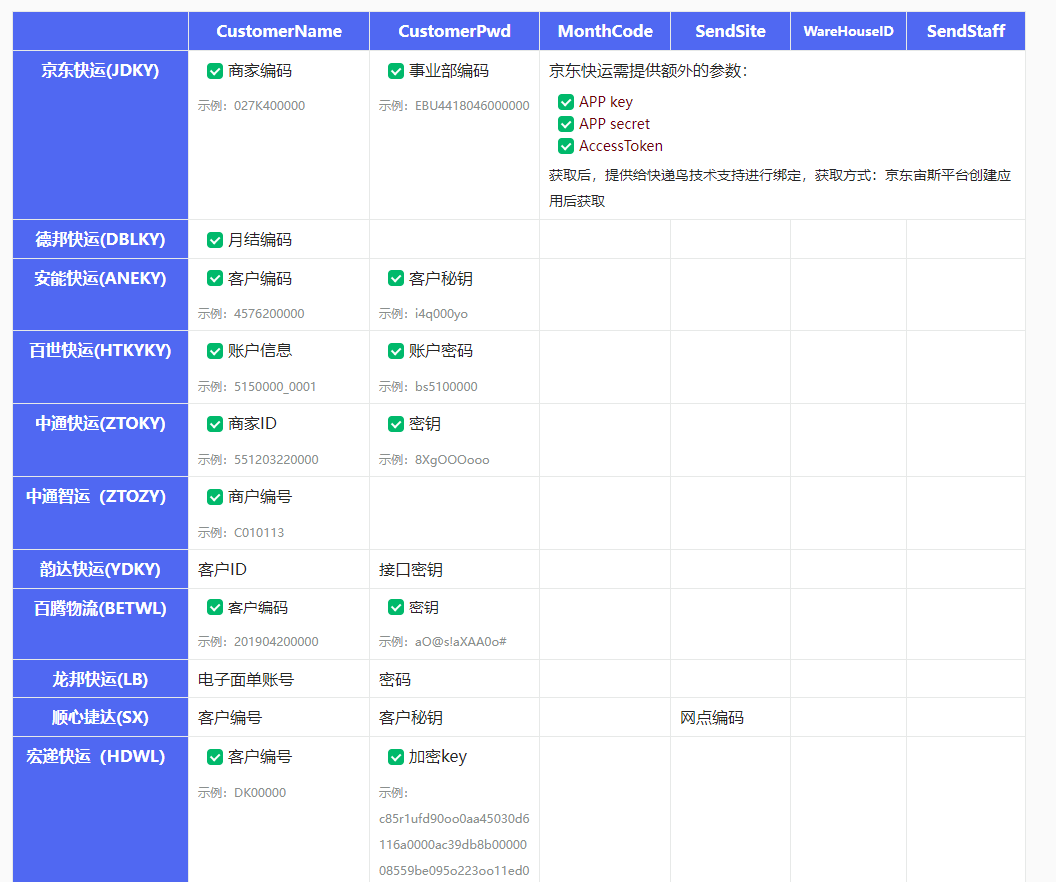
4.后台打印电子面单
后台点击订单管理--订单列表,选择想要打印的电子面单(注意:已发货状态下可以打印电子面单)
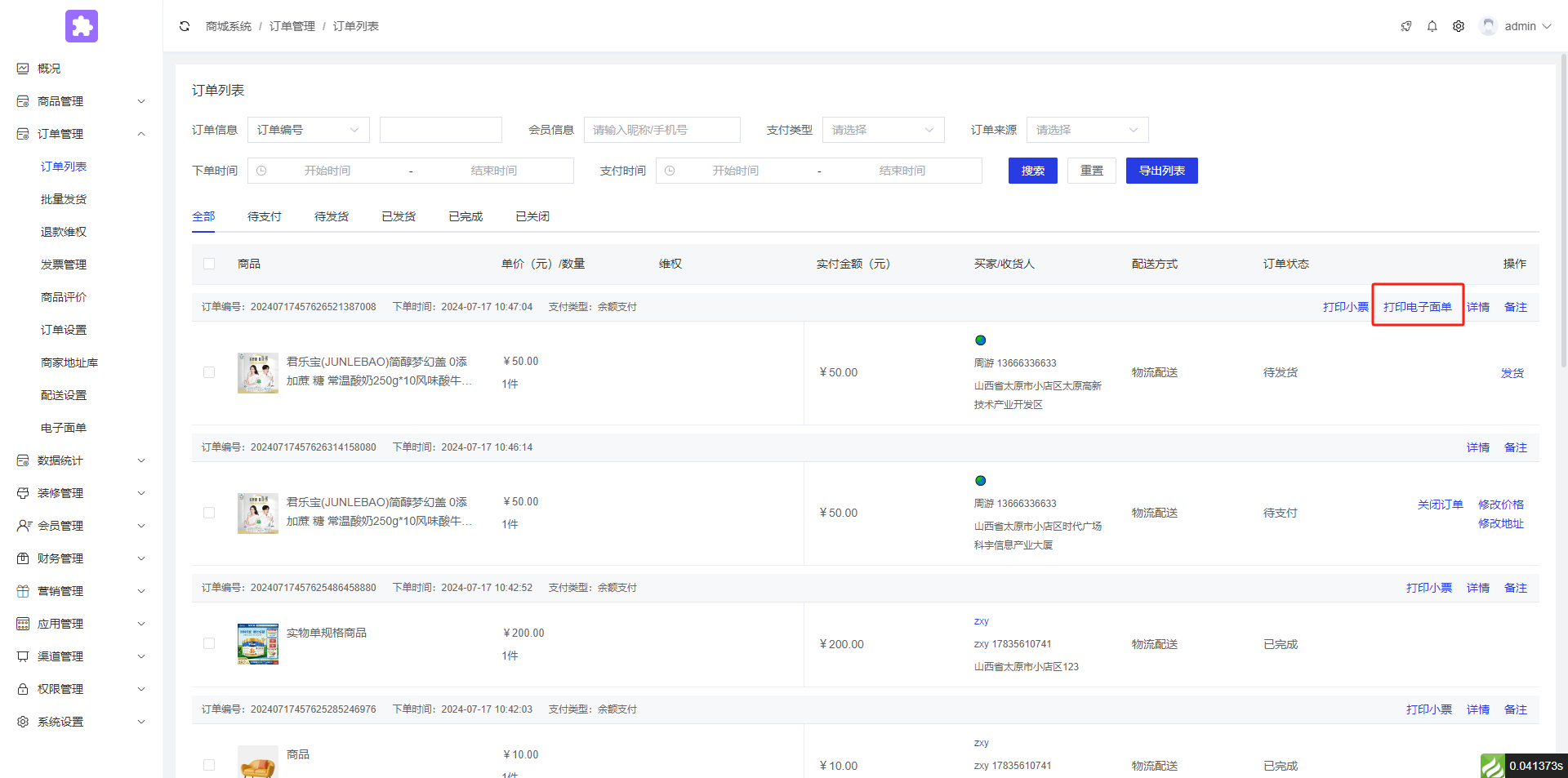
选择要打印的电子面单模板
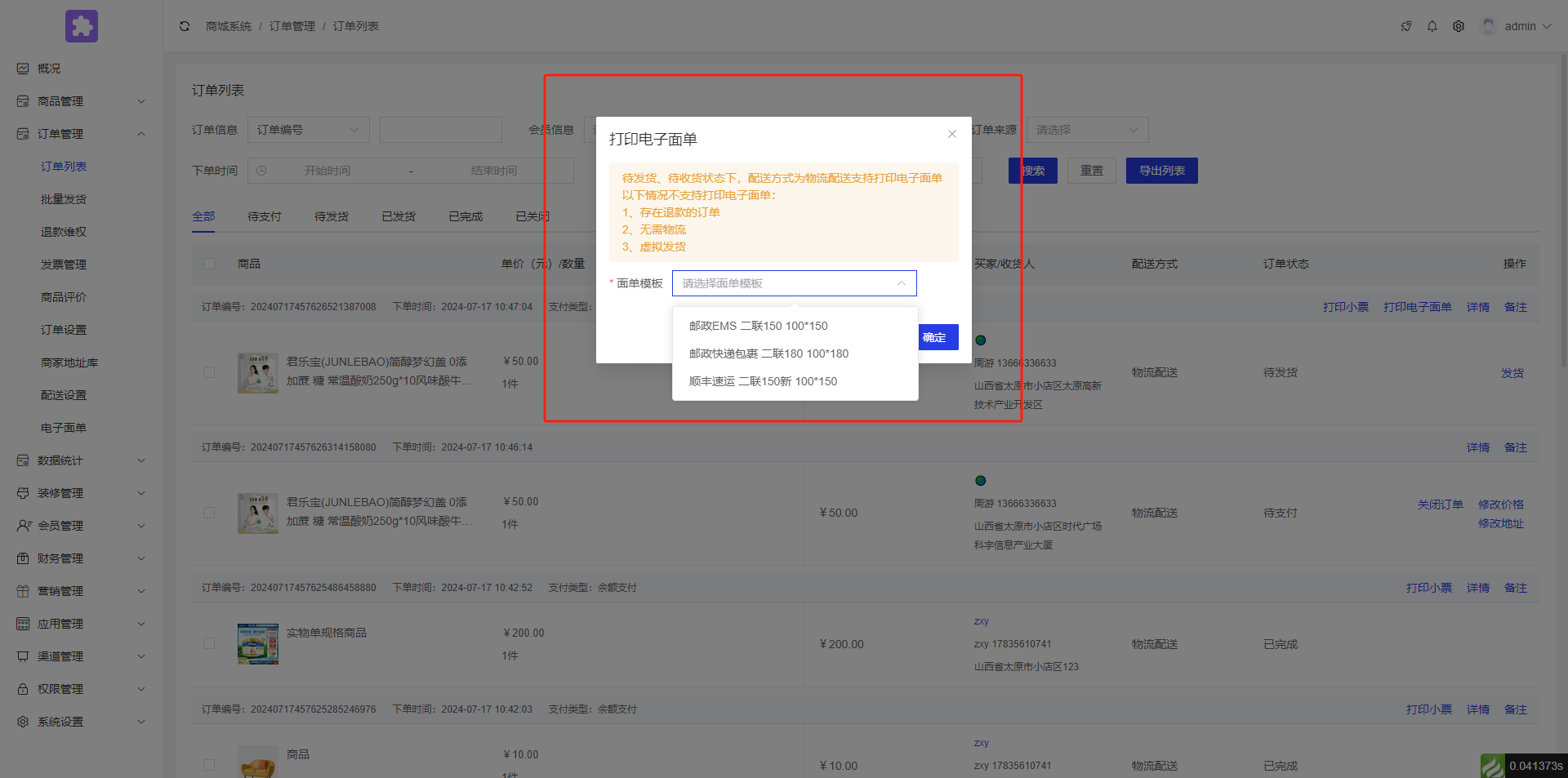
注意:如若出现下图界面,请阅读后点击相应的蓝色字体,详细步骤请看本篇第2点。如若没出现下图界面忽略此图即可。
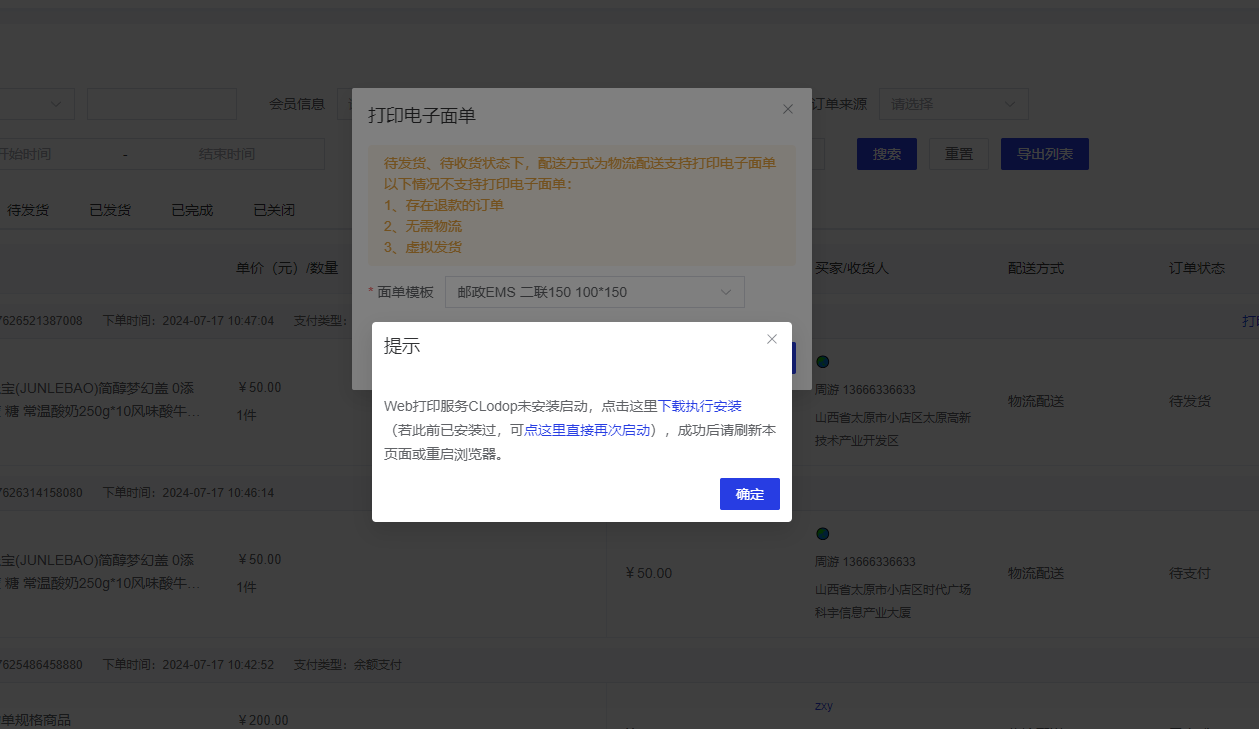
点击确定后即可跳转到打印界面,点击打印即可
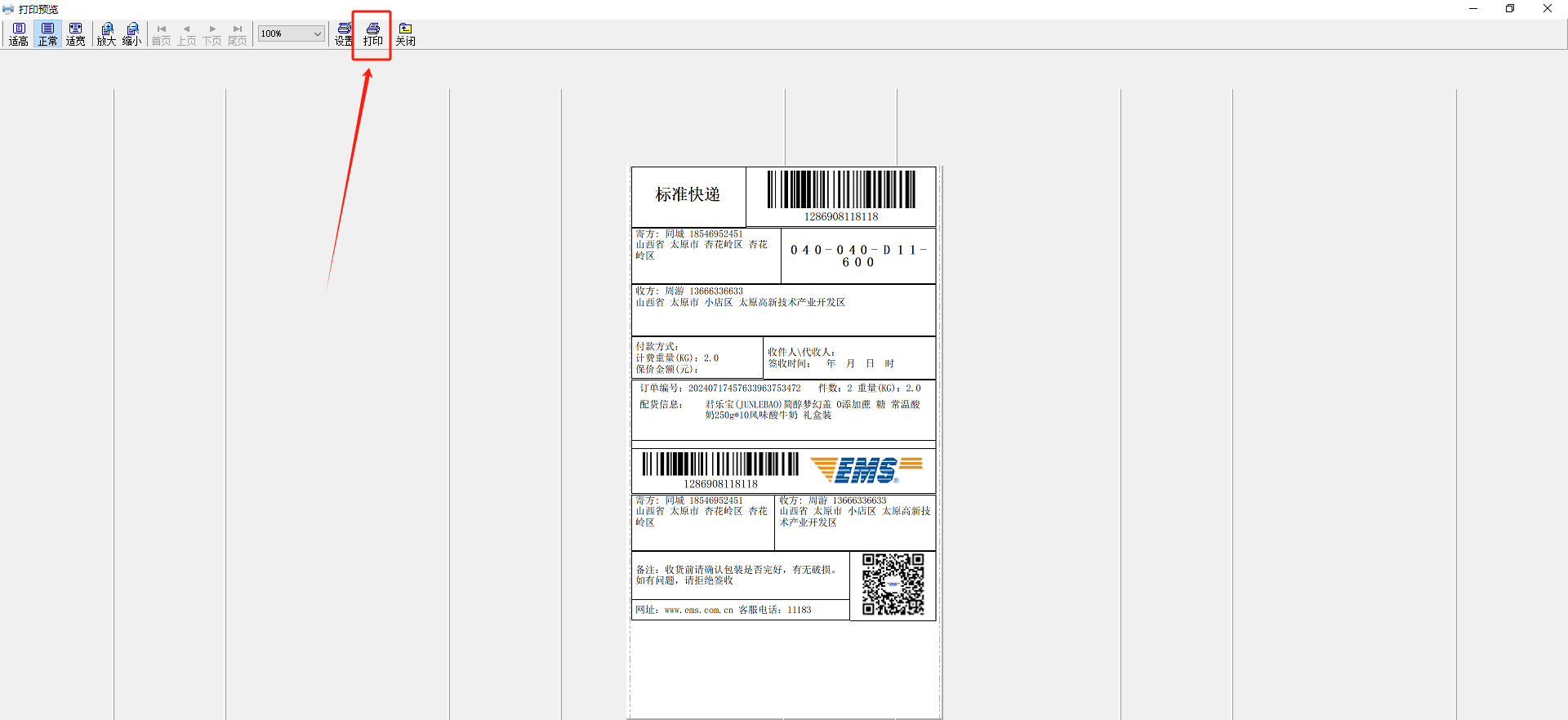
注意:如果前面未设置添加的打印机为默认,需要手动选择打印机。
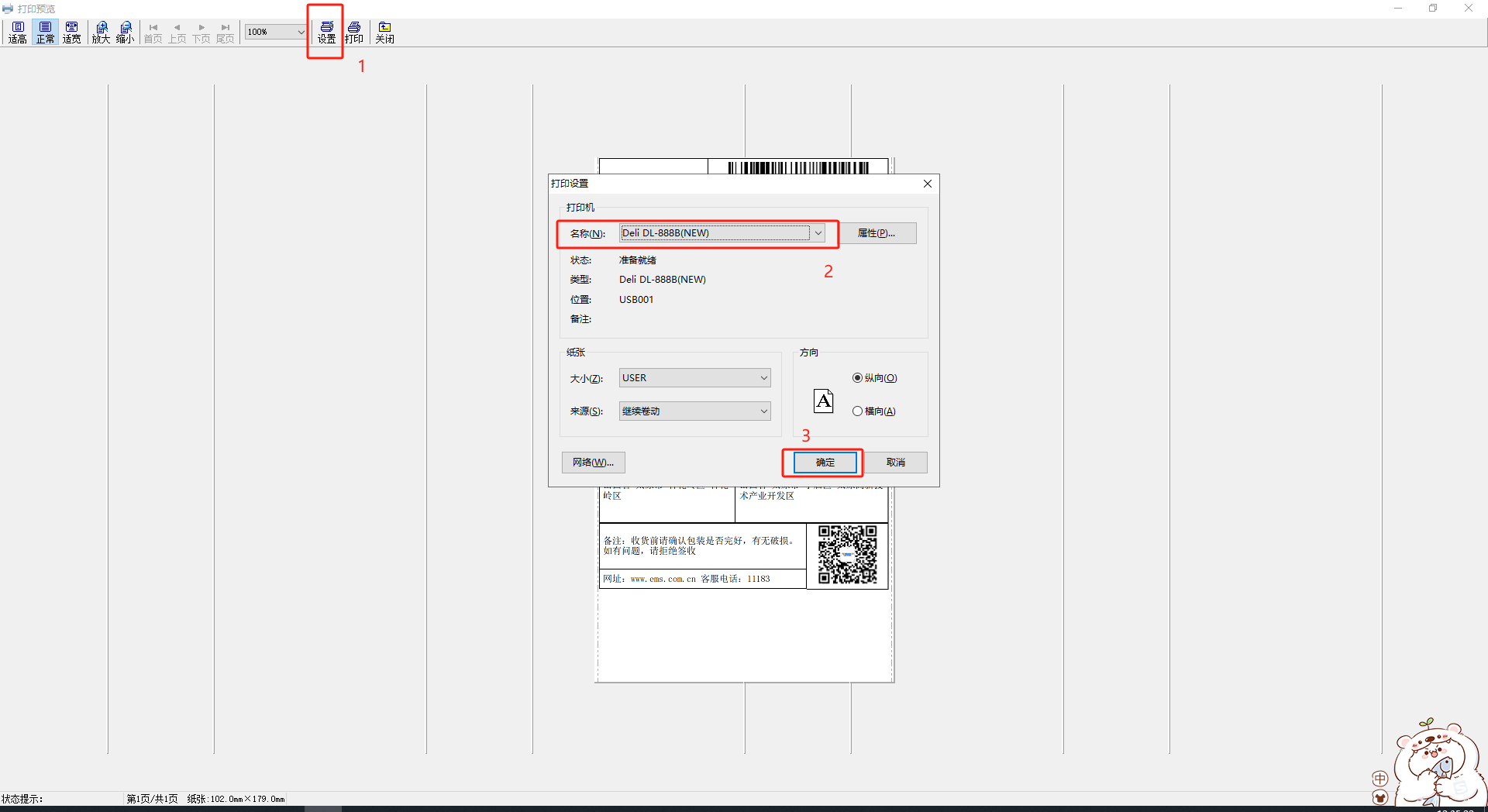
| 电子面单成果展示: |
|---|
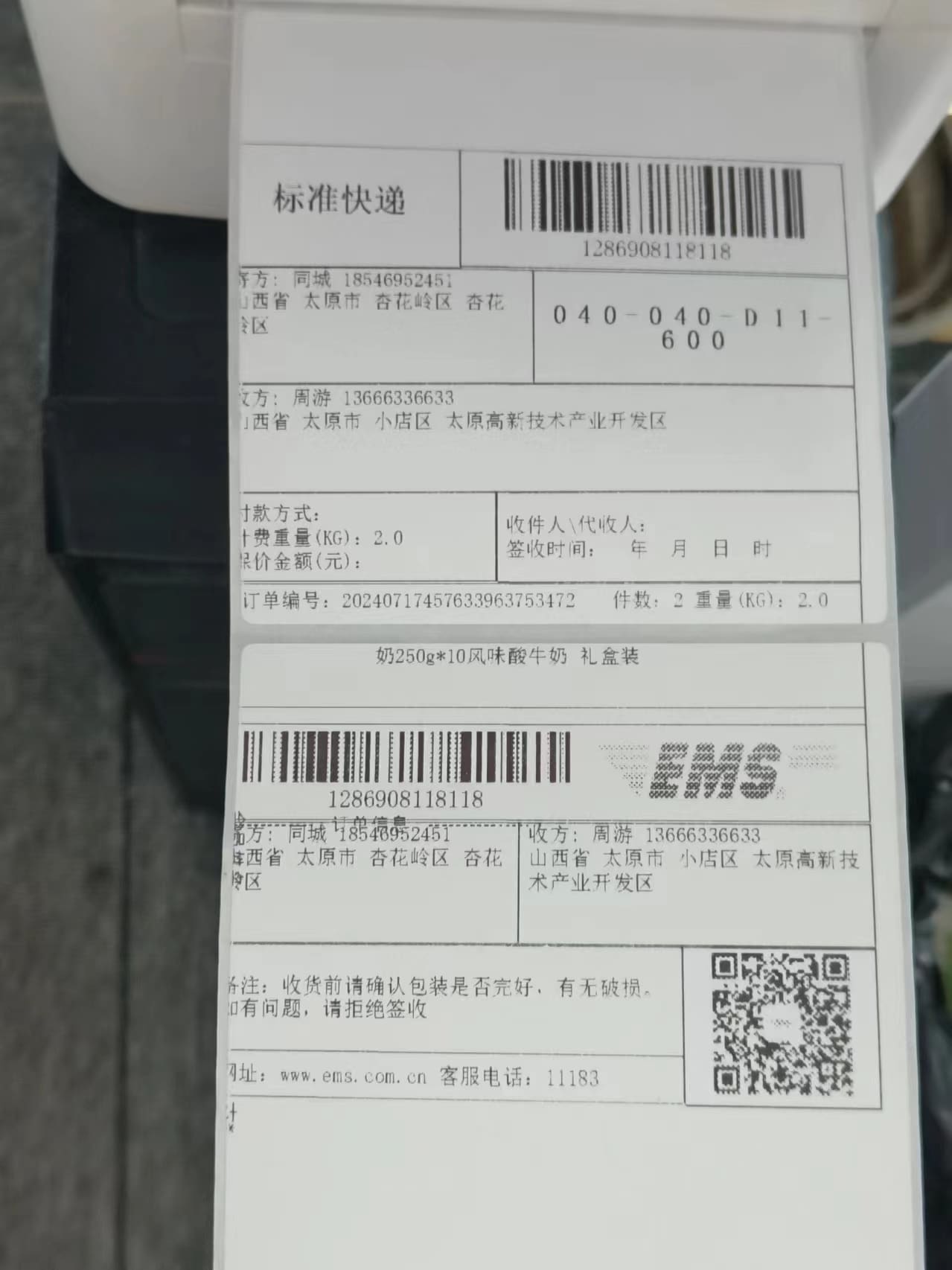 |
|---|